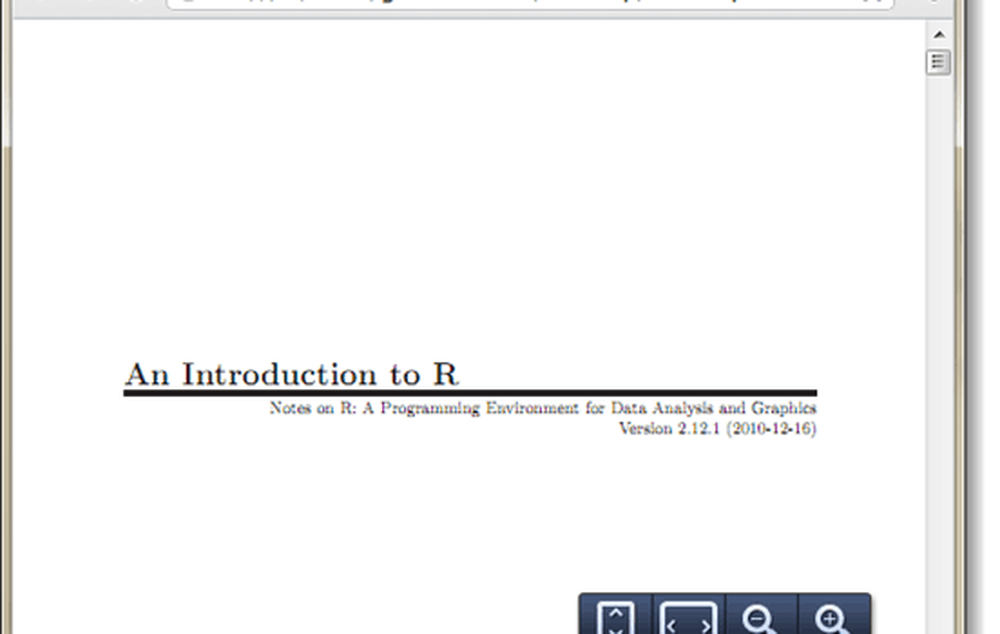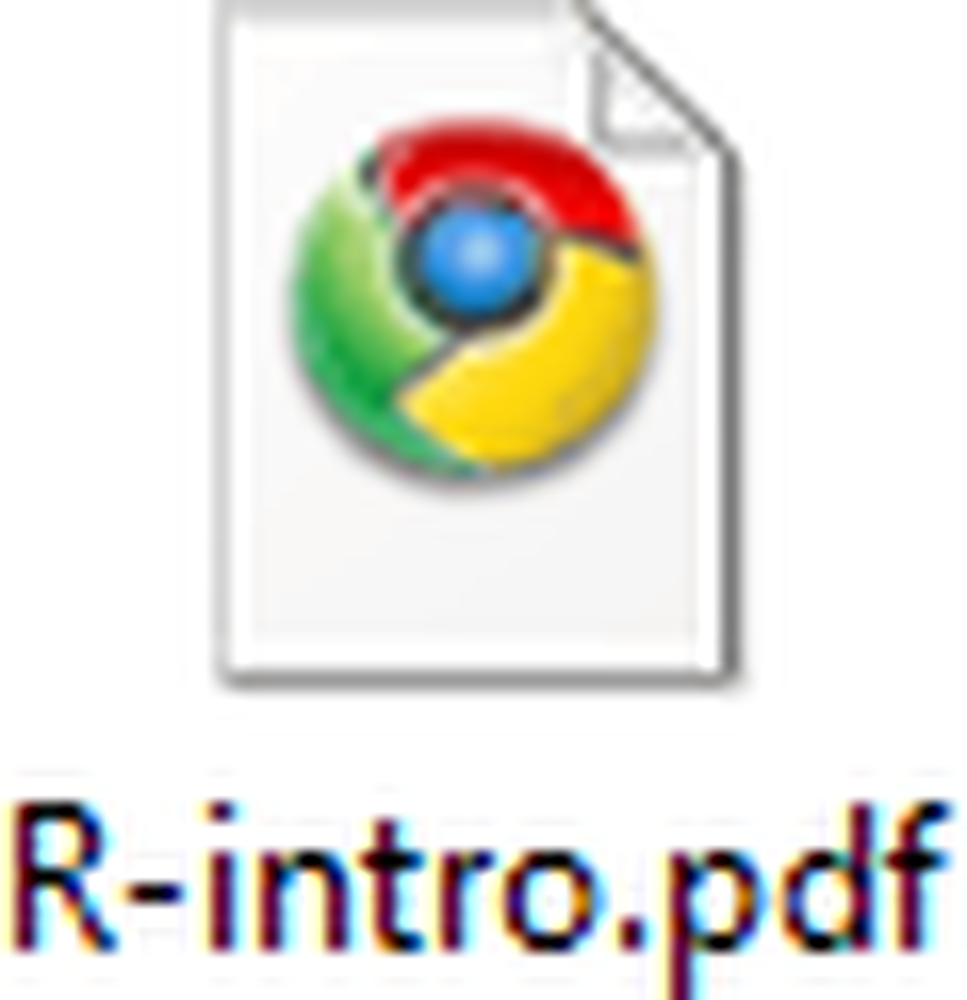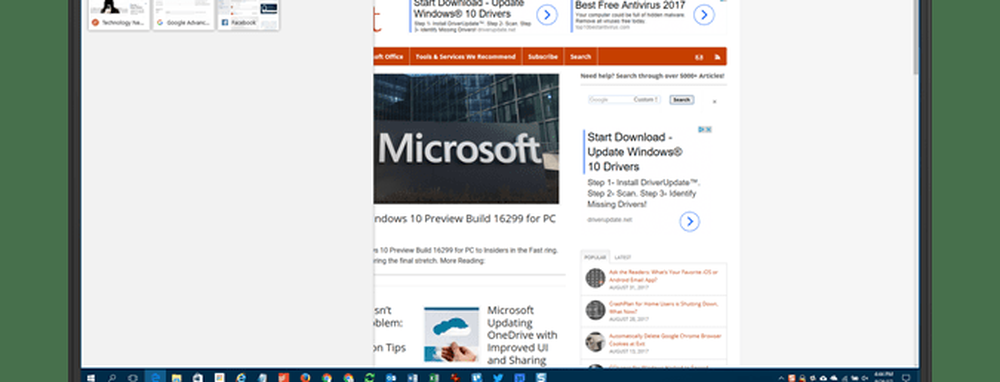Cum să setați Chrome ca cititor PDF implicit

 Te-ai îmbolnăvit de bloatware-ul lui Adobe Reader, de performanțele lente și de vulnerabilitățile de securitate? Dacă nu ați trecut deja la un cititor PDF alternativ, Google Chrome poate citi și PDF-uri; chiar și cele care sunt deja descărcate pe calculatorul dvs.! Comutarea Chrome ca cititor PDF implicit este relativ simplă și vă vom îndruma prin acest proces în tutorialul groovy de mai jos.
Te-ai îmbolnăvit de bloatware-ul lui Adobe Reader, de performanțele lente și de vulnerabilitățile de securitate? Dacă nu ați trecut deja la un cititor PDF alternativ, Google Chrome poate citi și PDF-uri; chiar și cele care sunt deja descărcate pe calculatorul dvs.! Comutarea Chrome ca cititor PDF implicit este relativ simplă și vă vom îndruma prin acest proces în tutorialul groovy de mai jos.Pasul 1
Clic Meniu Start Orb și apoi Clic Programe implicite.
Alternativ ai putea Click dreapta A PDF fișier și utilizați meniul Deschidere cu, apoi treceți la pasul 4.
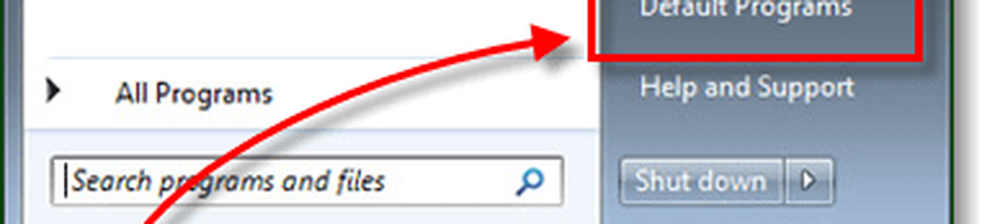
Pasul 2
În fereastra Panoului de control care apare, Clic Asociați un tip de fișier sau un protocol cu un program.
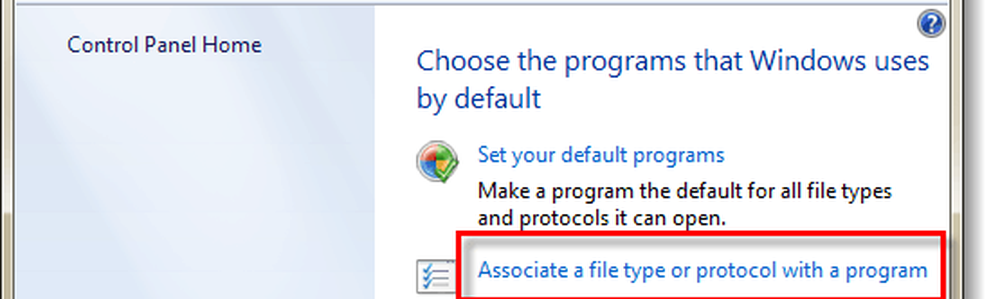
Pasul 3
Sul în jos lista de programe și Selectați .pdf atunci Clic Modificați programul ...

Pasul 4
Deschis cu trebuie să apară meniul, Clic Naviga... buton.
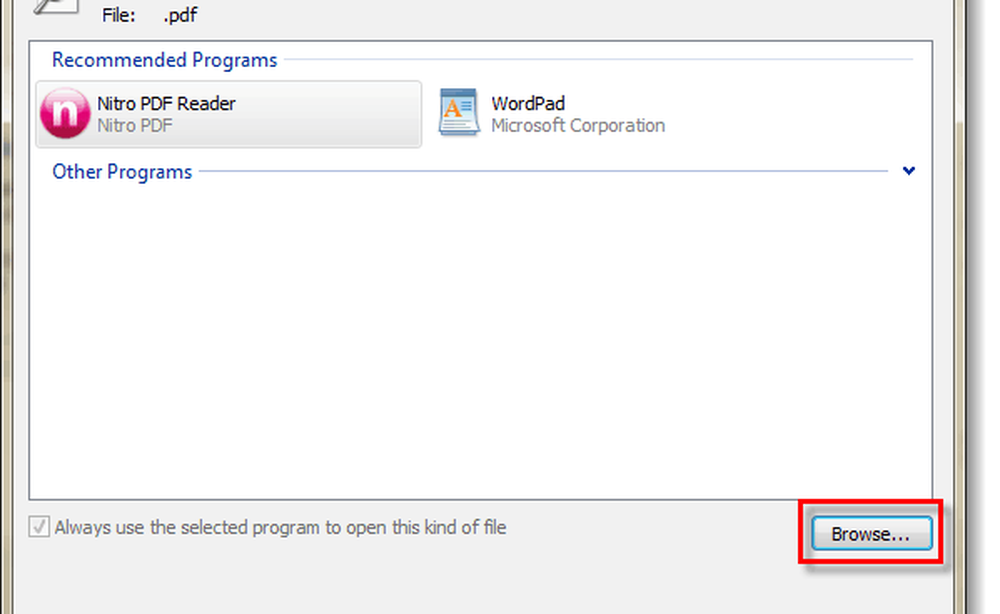
Pasul 5
Răsfoiți la următorul director de pe computer sau copiați / inserați această linie în bara de adrese Explorer:
% USERPROFILE% \ AppData \ Local \ Google \ Chrome \ Application
Selectați chrome.exe și apoi Clic Deschis.
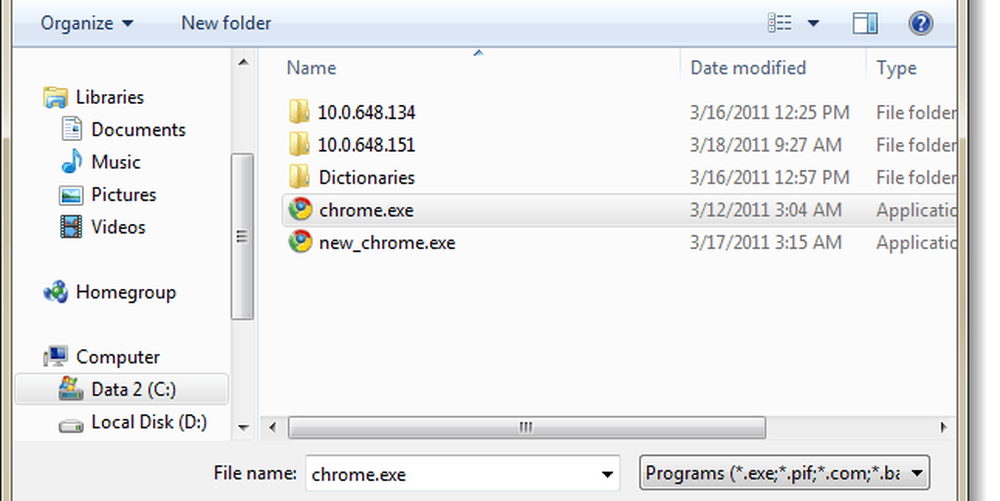
Pasul 6
Veți fi adus înapoi la Deschis cu meniul. Asigura-te Google Chrome este Selectat și apoi Clic O.K.
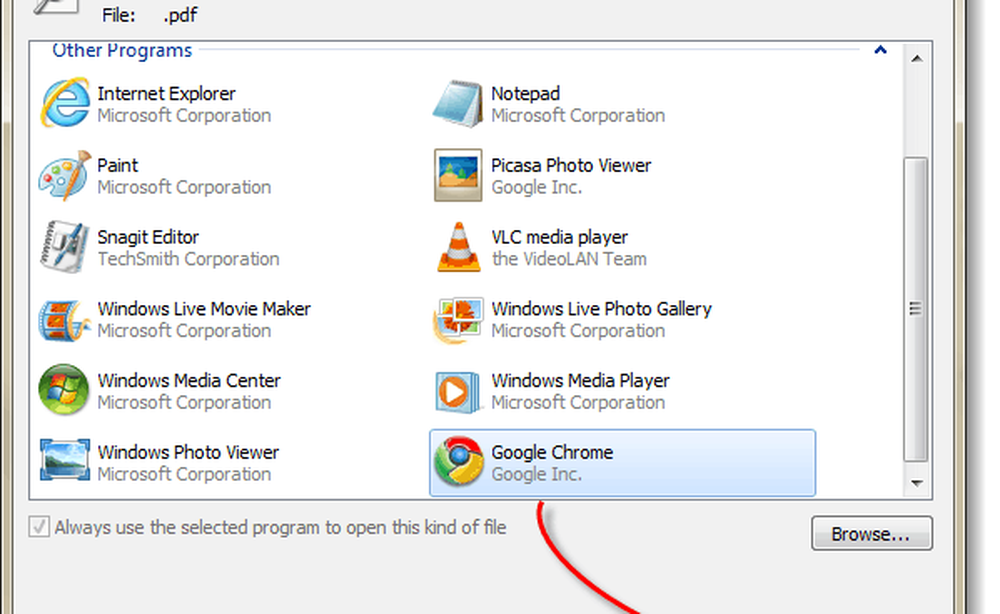
Terminat!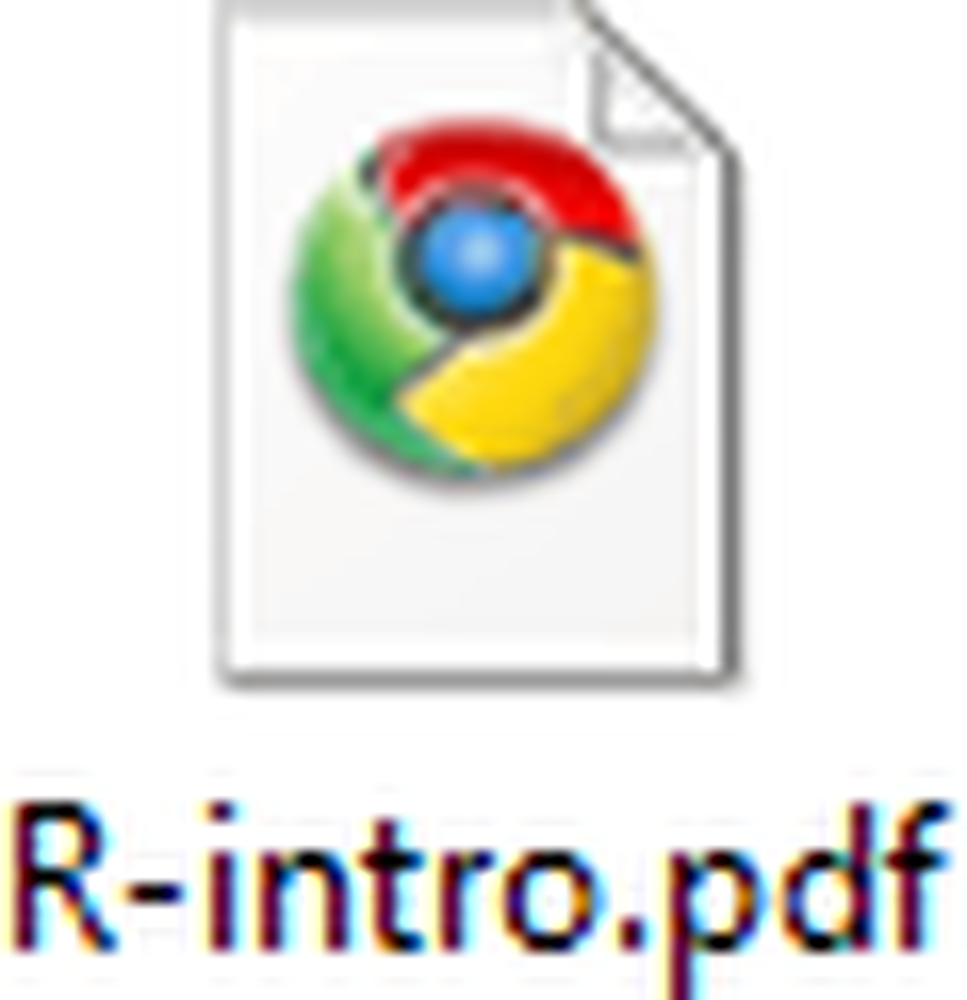
Google Chrome ar trebui să fie vizualizatorul PDF implicit. Pictograma asociată cu toate fișierele dvs. PDF ar trebui să se schimbe și acum pentru a reflecta logo-ul Chrome. Acum aveți un cititor PDF rapid și eficient care nu vă va înfunda sistemul!